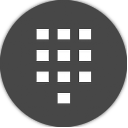تمكين حماية المجلد باستخدام OneDrive في Windows 10
تطرح Microsoft ميزة جديدة لمستخدمي OneDrive. كانت تُعرف سابقًا باسم "ميزة نقل المجلد لمستخدمي OneDrive للأعمال" ، وقد تمت إعادة تسميتها الآن إلى حماية المجلد ويمكن تمكينها أو تعطيلها من قائمة سياق OneDrive.

باستخدام هذه الميزة الجديدة ، سيتمكن OneDrive من نقل وتخزين محتويات مجلدات سطح المكتب والمستندات والصور في السحابة. يمكنك الوصول إلى البيانات التي تم تحميلها إلى OneDrive من أي مكان. وفقًا للشركة ، فإن ملفاتك آمنة في OneDrive إذا حدث أي شيء لجهازك. دعونا نرى كيفية تمكين هذه الميزة.
الإعلانات
OneDrive هو حل تخزين المستندات عبر الإنترنت الذي أنشأته Microsoft والذي يأتي مجمعًا كخدمة مجانية مع Windows 10. يمكن استخدامه لتخزين المستندات الخاصة بك والبيانات الأخرى عبر الإنترنت في السحابة. يوفر أيضًا مزامنة البيانات المخزنة عبر جميع أجهزتك.
يتم توفير القدرة على حفظ بياناتك في OneDrive تلقائيًا بواسطة تطبيق OneDrive المدمج.
لتمكين حماية المجلد باستخدام OneDrive في Windows 10، قم بما يلي.
- انقر بزر الماوس الأيمن فوق رمز علبة OneDrive لفتح القائمة الخاصة به. إذا لم يكن لديك الرمز ، فانقر فوق السهم الصغير الذي يشير لأعلى بالقرب من علبة النظام (منطقة الإعلام) للكشف عن منطقة تجاوز السعة ثم انقر بزر الماوس الأيمن فوق رمز OneDrive.

- من قائمة السياق الخاصة به ، حدد "إعدادات".

- سيتم فتح مربع حوار الإعدادات. هناك ، انتقل إلى علامة التبويب حفظ تلقائي.
- اضغط على تحديث المجلدات زر.
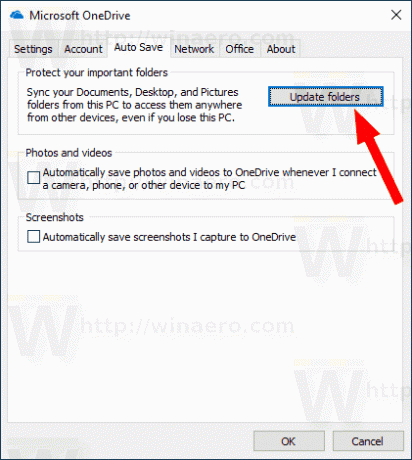
- في مربع الحوار التالي ، حدد المجلدات التي تريد مزامنتها مع OneDrive تلقائيًا. قم بإلغاء تحديد المجلدات غير المرغوب فيها وانقر فوق الزر ابدأ الحماية.
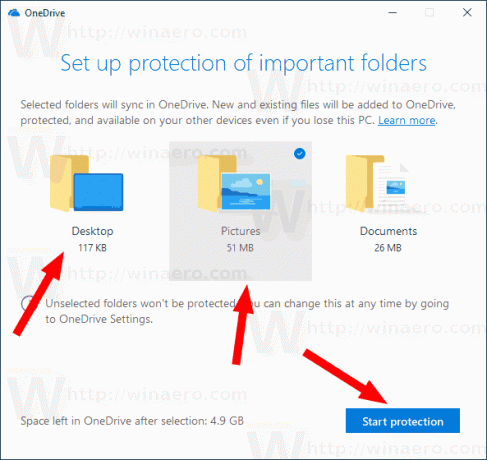
- سيقوم Windows 10 بتحميل الملفات الموجودة على السحابة.
بعد ذلك ، سترى الرابط الجديد أين ملفاتي باستخدام أيقونة OneDrive السحابية الزرقاء في كل موقع قمت بتمكينه للحماية باستخدام OneDrive.
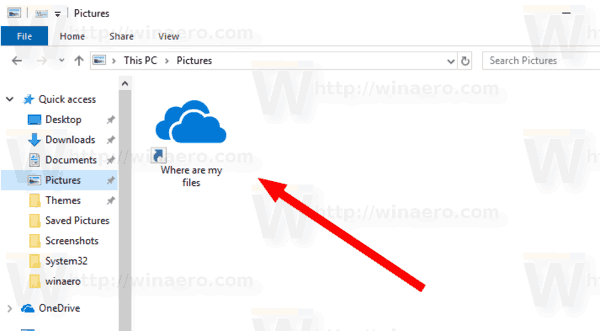
انقر فوقه لفتح ملفاتك المخزنة في السحابة.
تلميح: يتيح لك Windows 10 توفير وقتك وتحميل لقطات الشاشة تلقائيًا إلى OneDrive. في كل مرة تقوم فيها بالتقاط لقطة شاشة ، يمكن تحميلها إلى مجلد OneDrive. انظر المقال كيفية حفظ لقطات الشاشة تلقائيًا في OneDrive في Windows 10.
مقالات ذات أهمية:
- مزامنة أي مجلد مع OneDrive في Windows 10
- إنشاء ملفات OneDrive تلقائيًا عند الطلب عبر الإنترنت فقط في نظام التشغيل Windows 10
- استبعد صور OneDrive من الصور في Windows 10
- تعطيل أيقونات سحابة OneDrive في جزء التنقل في نظام التشغيل Windows 10
- تسجيل الخروج من OneDrive في Windows 10 (إلغاء ربط الكمبيوتر الشخصي)
- تعطيل OneDrive Integration في نظام التشغيل Windows 10
- تغيير موقع مجلد OneDrive في نظام التشغيل Windows 10
- كيفية إضافة رمز سطح المكتب من OneDrive في نظام التشغيل Windows 10
- كيفية إعادة تعيين OneDrive Sync في نظام التشغيل Windows 10
- حدد سرعة التنزيل والتحميل من OneDrive في نظام التشغيل Windows 10
- طريقة رسمية لإلغاء تثبيت OneDrive في نظام التشغيل Windows 10